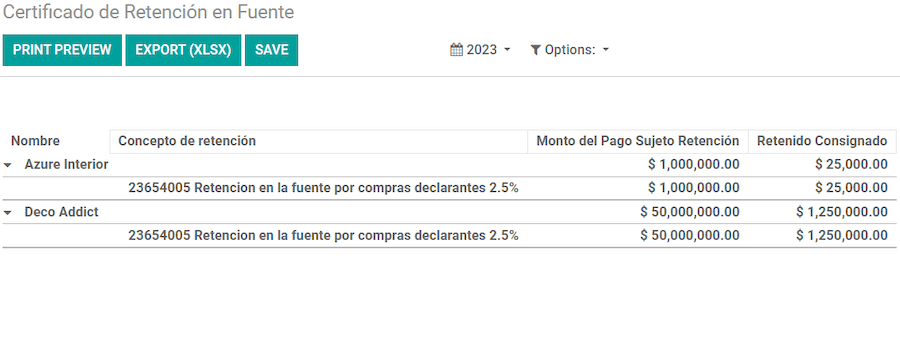콜롬비아¶
Odoo의 콜롬비아 현지화 패키지를 통해 계정과목표, 세금, 전자 청구서 등 콜롬비아 데이터베이스에 대한 회계, 재정 및 법률 기능을 사용할 수 있습니다.
또한 해당 주제에 대한 동영상 시리즈도 사용할 수 있습니다. 동영상에서는 기초부터의 시작 방법, 환경 설정 방법, 일반적인 작업 흐름 완료 방법을 다루고 있으며, 특정 사용 사례에 대해서도 심층적으로 확인해 봅니다.
더 보기
환경 설정¶
모듈 설치¶
다음 모듈을 :ref:`설치 <general/install>`하면 콜롬비아 현지화의 기능을 모두 사용할 수 있습니다.
이름 |
기술적 명칭 |
설명 |
|---|---|---|
콜롬비아 - 회계 |
|
재정 현지화 패키지 기본값입니다. 이 모듈은 콜롬비아 현지화를 위한 기본적인 회계 기능 (계정과목표, 세금, 원천징수 및 식별 문서 유형)을 추가합니다. |
콜롬비아 - 회계 보고서 |
|
원천징수를 적용하기 위해 공급업체에 증명서를 보내는 회계 보고서가 포함됩니다. |
콜롬비아 Carvajal 전자 청구서 발행 |
|
이 모듈에는 Carvajal 통합을 하기 위해 필요한 기능이 포함되어 있으며 DIAN 규정에 따라 공급업체 청구서와 관련된 전자 청구서 및 관련 자료를 생성합니다. |
콜롬비아 - POS |
|
콜롬비아 현지화용 POS 영수증이 포함되어 있습니다. |
참고
콜롬비아`를 회사의 :guilabel:`재정 현지화 항목으로 선택하면 Odoo에서는 자동으로 특정 모듈을 설치합니다.
회사 환경설정¶
회사 정보를 설정하려면 앱으로 이동하여 회사를 검색합니다.
또는 :ref:`개발자 모드 <developer-mode>`를 활성화한 후 :menuselection:`일반 설정 –> 회사 –> 업데이트 정보 –> 연락처`로 이동합니다. 그런 다음 문의 양식을 편집하고 다음 내용을 입력합니다.
회사명
주소: 지역, 부서t 및 ZIP 코드를 포함합니다.
식별 번호: 식별 유형 (
NIT,Cédula de Ciudadanía,Registro Civil등)을 선택합니다. 식별 유형`이 `NIT`인 경우 :guilabel:`식별 번호`에는 **반드시** ID 끝에 하이픈 (-`)이 앞에 붙은 *인증 숫자*가 있어야 합니다.
다음으로, 판매 및 매입 탭에서 :guilabel:`재무 정보`를 설정합니다.
Obligaciones y Responsabilidades: 회사의 재정적 책임을 선택합니다 (
O-13Gran Contribuyente,O-15Autorretenedor,O-23Agente de retención IVA,O-47Regimen de tributación simple,R-99-PNNo Aplica).Gran Contribuyente: 회사가 *Gran Contribuyente*인 경우 이 항목을 선택해야 합니다.
Fiscal Regimen: 회사의 조세명을 선택합니다 (
IVA,INC,IVA e INC또는No Aplica).상업명: 회사가 특정한 상업명을 사용하는 경우 청구서에 표시해야 합니다.
Carjaval 자격 증명 설정¶
모듈이 설치되면 Carvajal 웹 서비스에 연결하기 위해 반드시 사용자 자격 증명을 설정해야 합니다. 이렇게 하려면 섹션으로 스크롤을 이동합니다. 그런 다음 Carvajal에서 제공하는 필수 설정 정보를 입력합니다.
사용자 이름 및 비밀번호: 회사 사용자 이름 및 비밀번호 (Carvajal에서 제공)입니다.
회사 등록 번호: 인증 코드를 제외한 회사의 NIT 번호입니다.
계정 ID: 뒷자리 번호가 `_01`인 회사의 NIT 번호입니다.
콜롬비아 서식 코드: 전자 청구서의 PDF 형식에 사용할 두 가지 서식 (
CGEN03또는CGNE04) 중에서 선택합니다.
Carvajal 테스트 환경에 연결하려면 테스트 모드 확인란에 표시합니다.
Odoo와 Carvajal 설정이 완료되어 프로덕션 준비가 되면 테스트 모드 확인란을 표시를 해제하여 프로덕션 데이터베이스를 사용합니다.
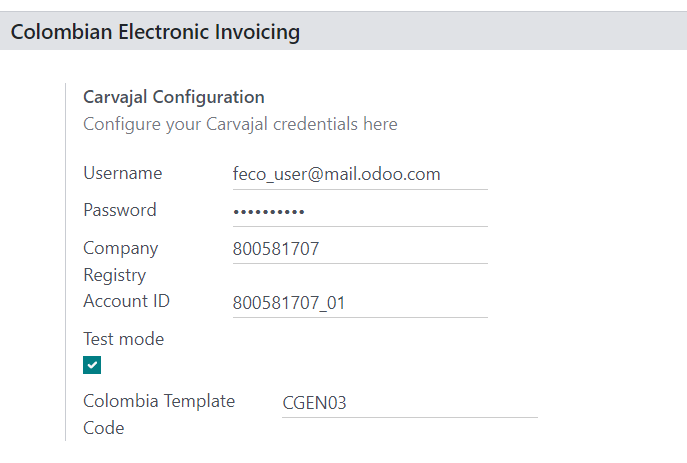
중요
:guilabel:`테스트 모드`는 반드시 프로덕션 환경이 아니라 오직 데이터베이스 복사본에서만 사용해야 합니다.
보고서 데이터 환경 설정¶
XML로 전송되는 환경 설정 정보의 일부로서 PDF의 회계 섹션 및 은행 정보에 대한 보고서 데이터를 정의할 수 있습니다.
필드를 찾으려면 콜롬비아 전자 청구서 섹션으로 스크롤합니다. 여기서 각 보고서 유형에 대한 헤더 정보를 설정할 수 있습니다.
Gran Contribuyente
Tipo de Régimen
Retenedores de IVA
Autorretenedores
Resolución Aplicable
Actividad Económica
은행 정보
마스터 데이터 환경 설정¶
협력사¶
파트너 연락처는 연락처 앱에서 만들 수 있습니다. 그렇게 하려면 버튼을 클릭합니다.
그런 다음, 연락처에서 이름을 지정하고 라디오 버튼을 사용하여 연락처 유형을 Individual 또는 :guilabel:`회사`중에서 선택합니다.
전체 주소`를 :guilabel:`시, 지역 및 ZIP 코드를 포함하여 입력합니다. 그런 다음 신분증과 재무 관련 정보를 입력합니다.
식별 정보¶
콜롬비아 현지화의 일부로, 파트너 양식에서 |DIAN|에 지정된 식별 유형을 사용할 수 있습니다. 콜롬비아 파트너는 반드시 :guilabel:`식별 번호 `(VAT)와 :guilabel:`문서 유형`을 설정해야 합니다.
팁
문서 유형`이 `NIT`인 경우, :guilabel:`식별 번호`를 *뒷자리는 ID이고 앞자리는 하이픈(-`)*으로 된 인증 번호*로 Odoo에서 설정해야 합니다.
재정 정보¶
파트너의 책임 코드 (RUT 문서 섹션 53)는 DIAN 요구 사항으로, 전자 청구서 발행 모듈에 들어 있습니다.
필수 필드는 :menuselection:`파트너 –> 판매 및 매입 탭 –> 재무 정보 섹션`에서 확인할 수 있습니다.
Obligaciones y Responsabilidades: 회사의 재정적 책임을 선택합니다 (
O-13Gran Contribuyente,O-15Autorretenedor,O-23Agente de retención IVA,O-47Regimen de tributación simple, 또는R-99-PNNo Aplica)..Gran Contribuyente: 회사가 *Gran Contribuyente*인 경우 이 항목을 선택해야 합니다.
Fiscal Regimen: 회사의 조세명을 선택합니다(
IVA,INC,IVA e INC또는No Aplica)상업명: 회사가 특정한 상업명을 사용하는 경우 청구서에 표시해야 합니다.
품목¶
To manage products, navigate to , then click on a product.
품목 양식에 일반 정보를 추가할 때 UNSPSC 카테고리 `(:guilabel:`회계 탭) 또는 내부 참조 (일반 정보 탭)가 설정되어 있어야 합니다. 설정이 완료되면 품목을 :guilabel:`저장`합니다.
세무¶
세금을 생성하거나 수정하려면 :menuselection:`회계 –> 환경 설정 –> 세금`으로 이동하여 해당하는 세금을 선택합니다.
판매 거래에 세금 포함 품목이 있는 경우 고급 선택 항목 탭에 있는 값 유형 항목을 세금별로 설정해야 합니다. 원천징수인 경우에도 (ICA, IVA, Fuente) 포함됩니다. 이와 같이 설정하여 청구서 PDF에 세금을 정확히 표시할 수 있습니다.
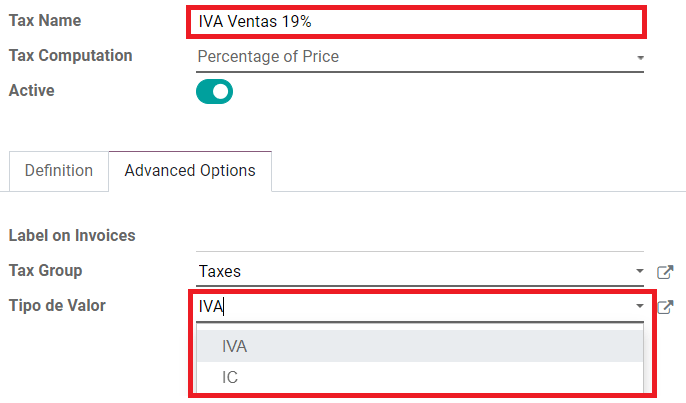
판매 전표¶
|DIAN|에서 전자 청구서 결의를 위해 공식적인 순서와 접두어를 할당해 준 경우 청구서 문서와 관련된 판매 전표를 반드시 Odoo에서 업데이트해야 합니다. 이렇게 하려면 버튼을 사용하여 새로 전표를 생성합니다.
판매 전표 양식에 전표명, 유형`을 입력하고 :guilabel:`전표 입력 탭에서 고유한 단문 코드`를 설정합니다. 그런 다음 :guilabel:`고급 설정 탭에서 다음과 같은 정보를 입력합니다.
전자 청구서: :guilabel:`UBL 2.1 (콜롬비아)`을 활성화합니다.
결의 청구서 발행: |DIAN|에서 회사에 발행한 결의 번호입니다.
결의일: 최초 결의한 날짜입니다.
결의 종료일: 결의한 내용의 유효 기간이 종료되는 날짜입니다.
연번 범위 (최소): 승인된 첫 청구서의 번호입니다.
연번 범위 (최대): 승인된 마지막 청구서의 번호입니다.
참고
전표의 순서와 결의 항목은 Carvajal 및 |DIAN|에 설정 내용과 반드시 일치해야 합니다.
청구서 순서¶
청구서의 순서와 접두어는 반드시 첫 번째 문서가 생성될 때 정확히 설정되어야 합니다.
참고
Odoo는 다음 청구서에 접두어와 순서를 자동으로 할당합니다.
매입 전표¶
|DIAN|에서는 공급업체 청구서와 관련된 *관련 자료*에 공식적인 순서와 접두어를 지정했으며, 관련된 자료 및 구매 전표를 Odoo에서 업데이트해야 합니다. 이 프로세스는 판매 전표 설정 단계와 유사합니다 <co-journals>.
계정과목표¶
:doc:`계정과목표 </applications/finance/accounting/get_started/chart_of_accounts>`는 현지화 모듈의 일부로 기본 설치되며, 계정은 세금, 기본 미지급 계정 및 미수금 계정에 자동으로 매핑됩니다. 콜롬비아의 계정과목표는 PUC (Plan Unico de Cuentas)를 기준으로 합니다.
기본 작업 흐름¶
전자 청구서¶
다음은 콜롬비아 현지화가 적용된 전자 청구서의 기본 작업 흐름에 대한 분석입니다.
발신자가 청구서를 생성합니다.
전자 청구서 제공업체에서 적법한 XML 파일을 생성합니다.
전자 청구서 제공업체에서 전자 서명이 포함된 CUF E(Invoice Electronic Code)를 생성합니다.
전자 청구서 제공업체에서 |DIAN|에 알림을 보냅니다.
DIAN 청구서를 승인합니다.
DIAN 청구서를 수락 또는 거부합니다.
전자 청구서 제공업체에서 QR 코드가 포함된 PDF 청구서를 생성합니다.
전자 청구서 제공업체에서 구매자에게 청구서를 보냅니다.
구매자 측에서는 수령증을 보낸 후, 청구서를 수락 또는 거부합니다.
발신자는 PDF 및 XML이 포함된
.zip파일을 다운로드합니다.
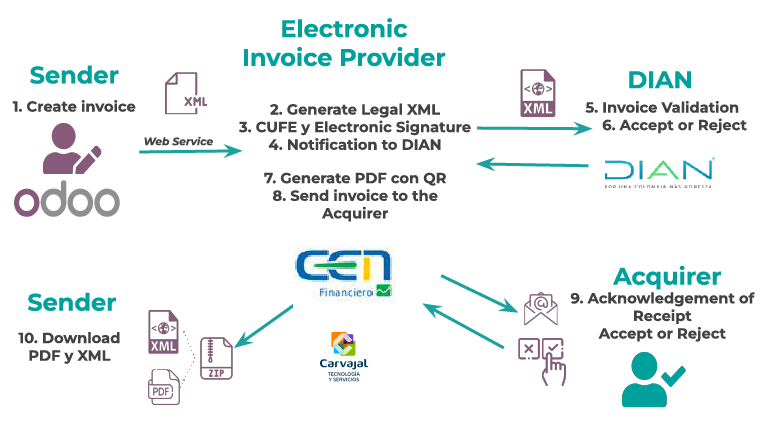
청구서 생성¶
참고
청구서 승인을 하기 전에 발생하는 기능적인 작업 흐름은, 전자 청구서에 도입된 주요 변경 사항을 변동시키지 않습니다.
전자 청구서는 Carvajal의 웹서비스 통합을 통해 DIAN 및 고객 모두에게 전송됩니다. 이와 같은 문서는 판매주문서에서 생성되거나 직접 생성할 수 있습니다. 새 청구서를 생성하려면 :menuselection:`회계 –> 고객 –> 청구서`로 이동하여 :guilabel:`만들기`를 선택합니다. 청구서 양식에서 다음 내용을 입력합니다.
고객: 고객 정보
전표: 전자 청구서에 사용할 전표
전자청구서 유형: 문서 유형을 선택합니다. :guilabel:`Factura de Venta`가 기본 선택되어 있습니다.
청구서 내역: 세금이 정확할 수 있도록 품목을 지정합니다.
완료되면 :guilabel:`확인`을 클릭합니다.
청구서 승인¶
청구서 확인이 완료되면 XML 파일이 생성되어 Carvajal에 자동으로 전송됩니다. 그런 다음 청구서는 전자 청구서 서비스 UBL 2.1 (콜롬비아)을 통해 비동기식으로 처리됩니다. 메시지창에서도 파일을 확인할 수 있습니다.
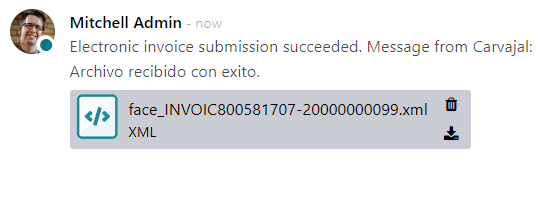
전자 청구서 이름`은 이제 :guilabel:`EDI 문서 탭에서 XML 파일 이름과 함께 표시됩니다. 또한 전자 청구서 상태`는 초기 값인 :guilabel:`발송 예정`으로 표시됩니다. 청구서를 직접 처리하려면 :guilabel:`지금 처리 버튼을 클릭합니다.
적법한 XML 및 PDF 수신¶
전자 청구서 공급업체 (Carvajal)에서 XML 파일을 수신하고 파일 구조 및 정보를 검증합니다.
전자 청구서를 확인한 후 디지털 서명과 고유 코드 (CUFE)가 있는 적법한 XML를 생성한 후, QR 코드 및 CUFE가 포함된 PDF 청구서도 생성합니다. 모든 내용이 정확하면 전자 청구서 발행 필드 값이 :guilabel:`전송 완료`로 변경됩니다.
적법한 전자 청구서 (XML 형식) 및 청구서 (PDF 형식)이 포함된 :file:`.zip`을 다운로드하여 청구서 메시지창에 표시됩니다.
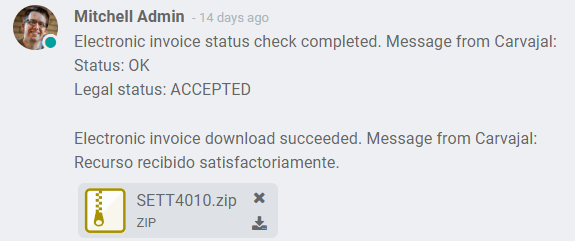
전자 청구서 상태가 :guilabel:`수락됨`으로 변경됩니다.
대변전표¶
대변전표 프로세스는 청구서와 동일합니다. 청구서를 참조하여 대변전표를 생성하려면 :menuselection:`회계 –> 고객 –> 청구서`로 이동합니다. 청구서에서 :guilabel:`대변전표 추가`를 클릭하고 다음 정보를 작성합니다.
차변 방식: 차변 방식의 유형을 선택합니다.
일부 환불: 일부 금액인 경우 선택합니다.
전액 환불: 차변전표로 전액을 환불하는 경우 선택합니다.
전액 환불 및 새로운 청구서 초안: 차변전표가 자동으로 검증되고 청구서와 조정되는 경우 선택합니다. 원본 청구서를 새로운 초안으로 복사합니다.
사유: 대변전표 관련 사유를 입력합니다.
역분개 날짜: 대변전표에 날짜를 지정하거나 전표 입력 날짜를 선택합니다.
특정 전표 사용: 대변전표에 사용할 전표를 선택하거나 비워두어서 원본 청구서와 같은 전표를 사용합니다.
환불 날짜: 특정 날짜를 선택한 경우 환불 날짜를 선택합니다.
검토한 후 역분개 버튼을 클릭합니다.
차변전표¶
차변전표의 과정은 대변전표와 유사합니다. 청구서를 참조하여 차변전표를 생성하려면 버튼을 클릭하고 다음 정보를 입력합니다.
사유: 차변전표 관련 사유를 입력합니다.
차변전표 날짜: 특정 날짜를 선택합니다.
내역 복사: 동일한 청구서에 대해 차변전표를 등록해야 하는 경우 선택합니다.
특정 전표 사용: 차변전표의 프린터 지점을 선택하거나 원본 청구서와 동일한 전표를 사용하려면 비워둡니다.
완료되면 :guilabel:`차변전표 만들기`를 클릭합니다.
공급업체 청구서 관련 문서¶
공급업체 청구서와 관련된 증빙 문서에 대해 마스터 데이터, 자격 증명 및 매입 전표를 설정하면 *관련 문서*를 사용할 수 있습니다.
공급업체 청구서에 대한 관련 자료는 구매발주서에서 또는 직접 생성할 수 있습니다. :menuselection:`회계 –> 공급업체 –> 청구서`로 이동하여 다음 데이터를 입력합니다.
공급업체: 공급업체 정보를 입력합니다.
청구서 날짜: 청구서 날짜를 선택합니다.
전표: 공급업체 청구서 관련 자료에 대한 전표를 선택합니다.
청구서 내역: 세금이 정확할 수 있도록 품목을 지정합니다.
검토를 완료한 후 확인 버튼을 클릭합니다. 확인하면 XML 파일이 생성되어 자동으로 Carvajal로 전송됩니다.
일반적인 오류¶
XML 검증 중에 가장 일반적으로는 마스터 데이터 (연락처 세금 ID, 주소, 제품, 세금)가 누락된 경우에 오류가 발생할 수 있습니다. 이러한 경우 전자청구서 상태를 업데이트하면 메시지창에 오류 메시지가 표시됩니다.
마스터 데이터가 수정되면 재시도 버튼으로 XML을 새로운 데이터로 다시 처리하고 업데이트된 버전으로 전송할 수 있습니다.
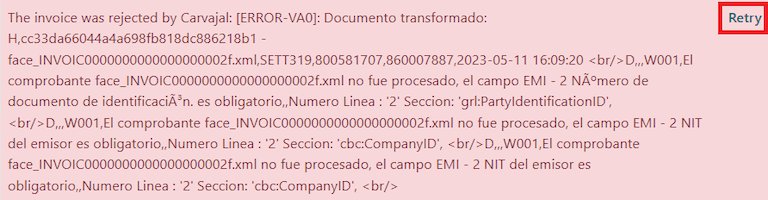
재무 보고서¶
Certificado de Retención en ICA¶
이 보고서는 콜롬비아 산업통상세 (ICA) 원천징수 대상 공급업체를 위한 증명서입니다. 보고서는 :menuselection:`회계 –> 보고 –> 콜롬비아 명세서 –> Certificado de Retención en ICA`에서 확인할 수 있습니다.
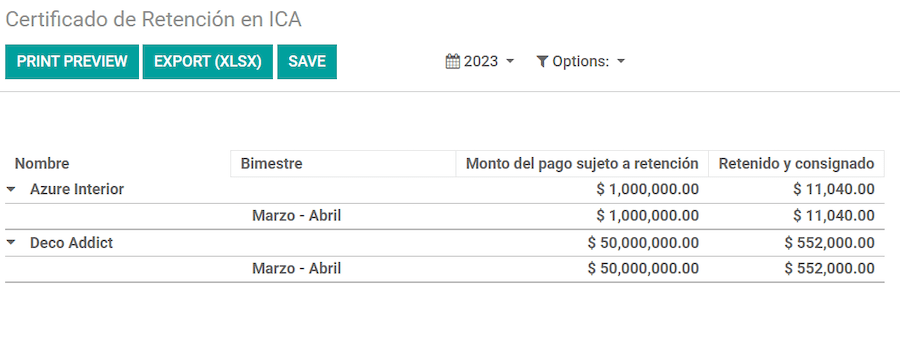
Certificado de Retención en IVA¶
이 보고서는 부가가치세 원천징수 대상 공급업체로부터 원천징수한 금액에 대해 발행한 증명서입니다. 보고서는 :menuselection:`회계 –> 보고 –> 콜롬비아 명세서 –> Certificado de Retención en IVA`에서 확인할 수 있습니다.
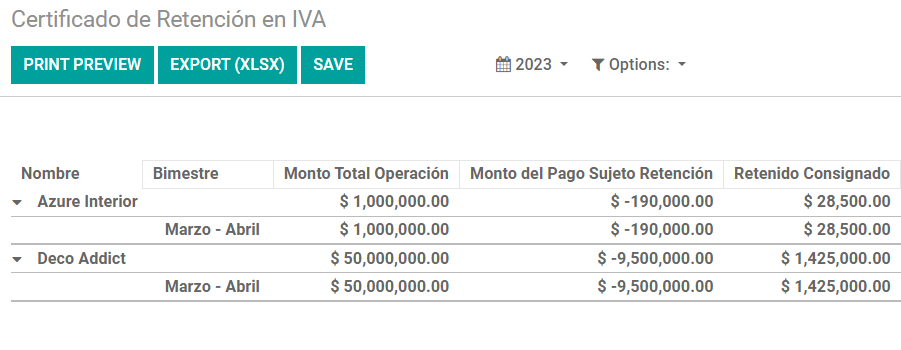
Certificado de Retención en la Fuente¶
이는 파트너가 납부한 원천징수 금액에 대해 파트너에게 발행되는 증명서입니다. 보고서는 :menuselection:`회계 –> 보고 –> 콜롬비아 명세서 –> Certificado de Retención en Fuente`에서 확인할 수 있습니다.